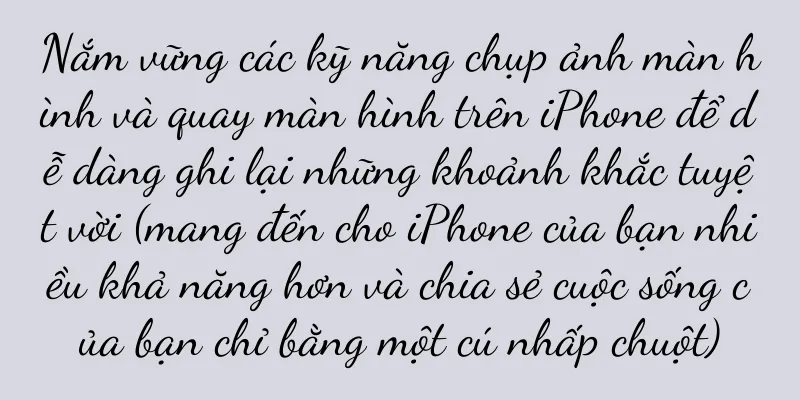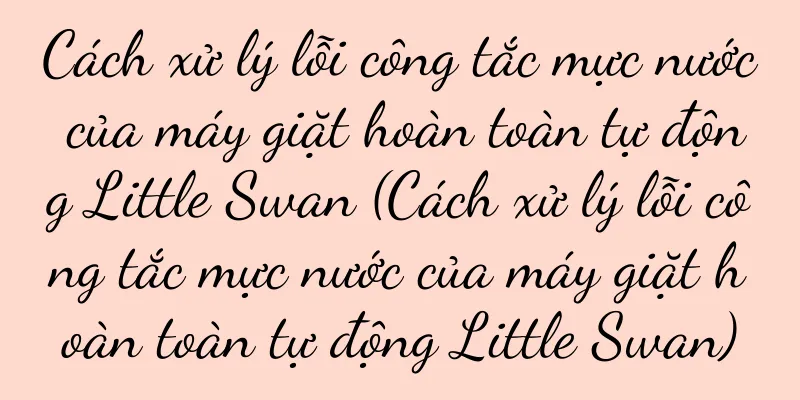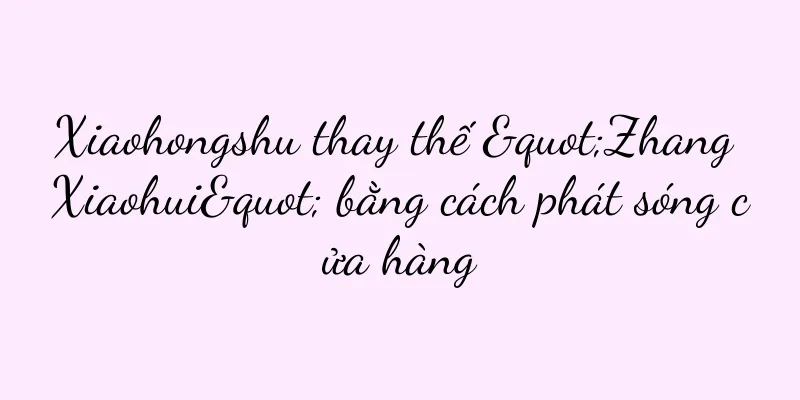Cách thiết lập màn hình máy tính không dây (các bước kết nối màn hình không dây đơn giản và nhanh chóng)
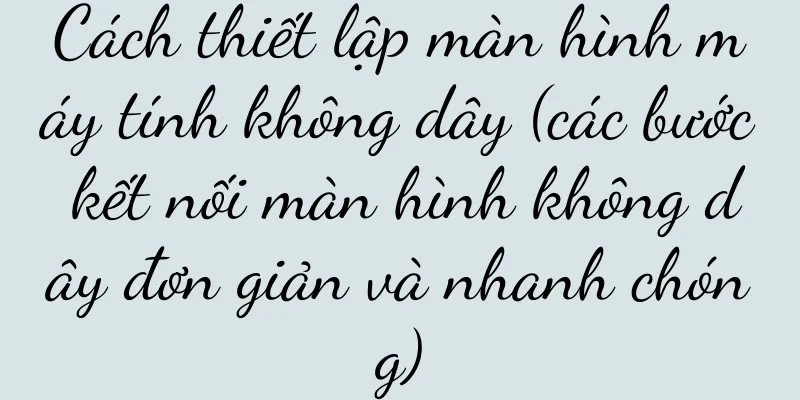
|
Ngày nay, máy tính đã trở thành một phần không thể thiếu trong cuộc sống của chúng ta. Khi công nghệ tiến bộ, ngày càng nhiều người bắt đầu sử dụng màn hình không dây để cải thiện trải nghiệm làm việc và giải trí của mình. Tuy nhiên, đối với một số người sử dụng màn hình không dây lần đầu, cách thiết lập màn hình không dây đúng cách có thể là một thách thức. Để giúp bạn đọc dễ dàng bắt đầu, bài viết này sẽ giới thiệu chi tiết cách thiết lập màn hình máy tính không dây. 1. Đảm bảo máy tính và màn hình không dây của bạn hỗ trợ kết nối không dây - Đảm bảo cả hai đều hỗ trợ kết nối không dây. Kiểm tra thông số kỹ thuật và hướng dẫn sử dụng của máy tính và màn hình không dây. - Đặc biệt chú ý xem màn hình không dây có hỗ trợ hệ điều hành bạn đang sử dụng hay không. 2. Chọn phương pháp truyền tín hiệu không dây phù hợp - Tương tự như Wi-Fi, hãy tìm hiểu về các phương pháp truyền tín hiệu không dây khác nhau - Bluetooth hoặc Tần số vô tuyến, Fi. - Các yếu tố như chất lượng tín hiệu và tốc độ truyền dữ liệu, tính đến khoảng cách để lựa chọn phương pháp truyền phù hợp nhất với nhu cầu của bạn. 3. Xác định khoảng cách vật lý giữa máy tính của bạn và màn hình không dây - Xác định khoảng cách vật lý giữa máy tính và màn hình không dây theo nhu cầu thực tế của bạn. - Độ ổn định và tốc độ truyền tải của tín hiệu không dây có thể bị ảnh hưởng khi khoảng cách càng xa. 4. Sạc hoặc kết nối màn hình không dây với nguồn điện -Kiểm tra mức pin của màn hình không dây hoặc kết nối bộ chuyển đổi. - Để đảm bảo tính ổn định khi sử dụng, hãy đảm bảo màn hình không dây có đủ nguồn điện. 5. Bật chức năng kết nối không dây của máy tính và màn hình không dây - Bật chức năng kết nối không dây trên máy tính, thường bằng cách tìm tùy chọn liên quan trên thanh tác vụ hoặc cài đặt hệ thống. - Tìm công tắc chức năng kết nối không dây tương ứng trên màn hình hiển thị không dây, tương tự như vậy. 6. Nhập tùy chọn "Hiển thị" trong cài đặt hệ thống máy tính - Chọn và mở tùy chọn "Hiển thị" trong cài đặt hệ thống của máy tính. - Trong mục "Màn hình", tìm và nhấp vào tùy chọn "Thêm màn hình mới" hoặc tùy chọn tương tự. 7. Quét và chọn màn hình không dây - Trong Cài đặt hệ thống, hãy nhấp vào "Quét" để tìm màn hình không dây gần đó hoặc tương tự. - Chờ một lát cho đến khi danh sách màn hình không dây xuất hiện và chọn màn hình không dây mà bạn muốn kết nối. 8. Xác nhận màn hình không dây đã được kết nối thành công - Xác nhận màn hình không dây đã chọn được kết nối thành công trong Cài đặt hệ thống. - Để màn hình hiển thị bình thường sau khi kết nối, hãy đảm bảo có tín hiệu đầu vào trên màn hình không dây. 9. Điều chỉnh cài đặt màn hình - Điều chỉnh độ sáng của màn hình không dây dựa trên sở thích và nhu cầu của bạn, chẳng hạn như độ tương phản và độ phân giải. - Mang lại trải nghiệm thoải mái và rõ ràng hơn cho người dùng, đồng thời đảm bảo hiệu ứng hiển thị đáp ứng được mong đợi của bạn. 10. Kiểm tra hiệu suất của màn hình không dây -Để kiểm tra hiệu suất của màn hình không dây, hãy mở một số ứng dụng hoặc video. - Và điều chỉnh cài đặt hoặc giải quyết các vấn đề, chất lượng hình ảnh kém, v.v. kịp thời để quan sát xem có bất kỳ sự chậm trễ nào không. 11. Giải pháp khi bạn gặp sự cố kết nối - Trước tiên hãy kiểm tra khoảng cách vật lý và các vật cản giữa máy tính và màn hình không dây nếu có vấn đề về kết nối. -Thử kết nối lại hoặc điều chỉnh phương thức truyền tín hiệu không dây để đảm bảo không có thiết bị nào khác gây nhiễu tín hiệu giữa các thiết bị. 12. Hiểu và sử dụng các tính năng hiển thị không dây khác - Phản chiếu màn hình, chẳng hạn như chia sẻ màn hình, khám phá các tính năng khác trên màn hình không dây. - Nâng cao hiệu quả công việc và trải nghiệm giải trí, đồng thời học cách sử dụng các tính năng này một cách hợp lý. 13. Bảo trì và bảo dưỡng màn hình không dây của bạn - Đảm bảo màn hình hoạt động bình thường, vệ sinh và bảo trì màn hình không dây thường xuyên. - Để kéo dài tuổi thọ, tránh sử dụng lâu dài và tránh tiếp xúc với môi trường có nhiệt độ cao hoặc ẩm ướt. 14. Xem xét tính bảo mật của màn hình không dây - Thực hiện một số biện pháp bảo mật như cài đặt mật khẩu bảo vệ và mã hóa mạng để bảo vệ an toàn cho màn hình và dữ liệu không dây. - Đảm bảo môi trường mạng mà màn hình không dây được kết nối là an toàn và đáng tin cậy. 15. Chúng ta đã tìm hiểu các phương pháp và các bước để thiết lập màn hình máy tính không dây thông qua phần giới thiệu của bài viết này. Nó cũng có thể cải thiện hiệu quả công việc và trải nghiệm giải trí của chúng ta. Việc sử dụng màn hình không dây không chỉ mang lại sự linh hoạt và tiện lợi hơn. Và tận hưởng trải nghiệm hình ảnh tốt hơn. Tôi hy vọng bạn đọc có thể thiết lập màn hình không dây một cách trơn tru theo các bước này. |
Gợi ý
Nguyên nhân và giải pháp khắc phục tình trạng máy tính không khởi động được bình thường (mất điện là nguyên nhân chính khiến máy tính không khởi động được)
Nguyên nhân phổ biến nhất là do mất điện. Máy tính...
Hướng dẫn bạn cách chia sẻ WiFi với điện thoại khác (hướng dẫn chia sẻ WiFi tiện lợi và nhanh chóng, cho phép bạn dễ dàng chia sẻ kết nối mạng với bạn bè)
Điện thoại di động đã trở thành một trong những cô...
Giải pháp cho lỗi hiển thị E5 của máy nước nóng Vanward (Các bước và kỹ thuật để khắc phục sự cố và sửa lỗi hiển thị E5 của máy nước nóng Vanward)
Một trong số đó là lỗi E5. Máy nước nóng Vanward l...
Chìa khóa để tiếp thị thương hiệu——suy nghĩ nhanh
Bài viết này giới thiệu tư duy nhanh là gì, một s...
Cách thay màn hình iPhone 7 Plus (các bước chi tiết để thay màn hình iPhone 7 Plus)
Nguyên nhân thường là do yếu tố con người sau khi ...
WeChat Metaverse đã có mặt!
Tương lai: một vũ trụ siêu việt dành cho tất cả m...
Ứng dụng Bách khoa toàn thư Baidu, đã được tải xuống hơn 20 triệu lần, sẽ bị đóng cửa. Có phải vì nó không kiếm được tiền không?
Bài viết này khám phá lý do tại sao ứng dụng Bách...
Giải thích mã lỗi máy giặt thông thường (mã lỗi thường gặp và giải pháp cho máy giặt thông thường)
Với sự phát triển không ngừng của công nghệ, máy g...
Một số suy nghĩ sâu sắc về Xiaohongshu
Hiện nay, ngày càng có nhiều người bắt đầu sử dụn...
Đi chợ lớn, ăn tiệc lớn, video ngắn cho thấy "sự cám dỗ muốn về nhà"
Tết Nguyên đán đang dần đến gần, trên các nền tản...
Hướng dẫn đầy đủ về cách kết nối với mạng ẩn trên Android
Mạng không dây đã trở thành một phần không thể thi...
"Dòng sản phẩm đại chúng" của Lei Jun đã đi vào tầm nhìn của đại chúng nào|Báo cáo nghiên cứu về 150 người dùng Xiaomi SU7
Bài viết này thu thập được chân dung người dùng v...
Cách tải nhạc chuông trên iPhone (Cách tải nhạc chuông trên iPhone)
Trên thực tế, phương pháp này rất đơn giản. Nhiều ...
Làm thế nào để cải thiện tỷ lệ chuyển đổi tên miền riêng?
Bài viết này phát hiện ra rằng nhiều doanh nghiệp...
Cách khắc phục lỗi Add Printer Button Error Codes (Cách khắc phục lỗi Printer Button Error Codes nhanh chóng)
Đôi khi bạn có thể gặp phải vấn đề thêm mã lỗi nút...